如何使用正确的方法连接AirPods和iPhone
 发布者 欧丽莎 / 16年2023月09日 00:XNUMX
发布者 欧丽莎 / 16年2023月09日 00:XNUMX 你好! 我有一点小情况,希望有人能帮助我。 我是 iOS 设备新手,这是我第一次将 AirPods 连接到我的 iPhone。 因此,我不知道该怎么做,尤其是我对 iPhone 的功能还不熟悉。 有人会指导我如何将两部 AirPods 连接到一部 iPhone 吗? 我非常感谢你的帮助。 谢谢你!
将 AirPods 连接到 iPhone 是最简单的操作过程之一。 但如果这是您第一次,对如何操作感到困惑是可以理解的。 因此,让这篇文章帮助您完成将 AirPods 连接到 iPhone 的正确过程。 除此之外,将 AirPods 添加到“查找我的 iPhone”以及修复无法连接的过程也将在本文后面作为奖励部分介绍。 这样,您就可以保证 AirPods 与 iPhone 的连接过程成功。请继续下面的操作,并遵守每个部分的简化说明。
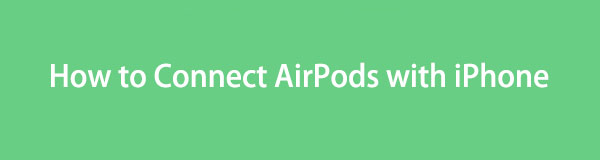

指南清单
第 1 部分:如何在设置中将 AirPods 连接到 iPhone
将 AirPods 连接到 iPhone 的常用方法是通过控制中心。 如果打开控制中心,只需点击蓝牙功能,屏幕上就会自动弹出包括 AirPods 在内的可用设备。 您可以从那里点击 AirPods 将其连接到 iPhone。 但如果您想访问整个蓝牙功能及其选项,只需通过 个人设置 应用程序。
请参考以下简单指南,了解如何在“设置”中将 AirPods 连接到 iPhone:
在开始之前,请确保您的 iPhone 已更新到最新的 iOS 版本,以避免以后遇到麻烦。 然后,进入 个人设置 应用,然后点击 蓝牙 立即选项卡。
然后,启用屏幕顶部的蓝牙滑块。 打开 AirPods 保护壳并将其放在 iPhone 附近,以便设备检测到它。 一旦您的 AirPods 出现,请点击 分享链接 弹出窗口上的选项卡即可成功链接您的 AirDrop。
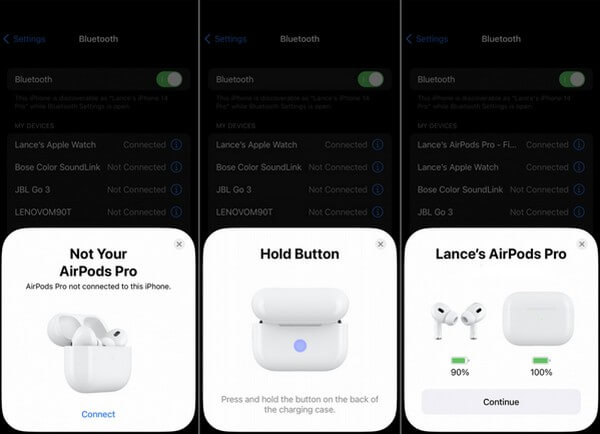
第 2 部分:如何添加 AirPods 以查找我的 iPhone
查找我的 iPhone 是一项 Apple 功能,主要用于定位您拥有的 Apple 设备。 因此,如果您有 AirPods,请将它们添加到“查找我的 iPhone”功能中。 这样,如果发生意外而丢失了 AirPods,您可以轻松找到它们。
请注意以下简单的步骤,了解如何将 AirPods 添加到“查找我的 iPhone”:
首先,通过点击启用设备的“查找我的 iPhone”功能 个人设置 > 您的个人资料 > 找到我的 > 查找我的iPhone,然后在以下屏幕上切换“查找我的 iPhone”滑块。 您还必须启用以下功能以保护位置选项。
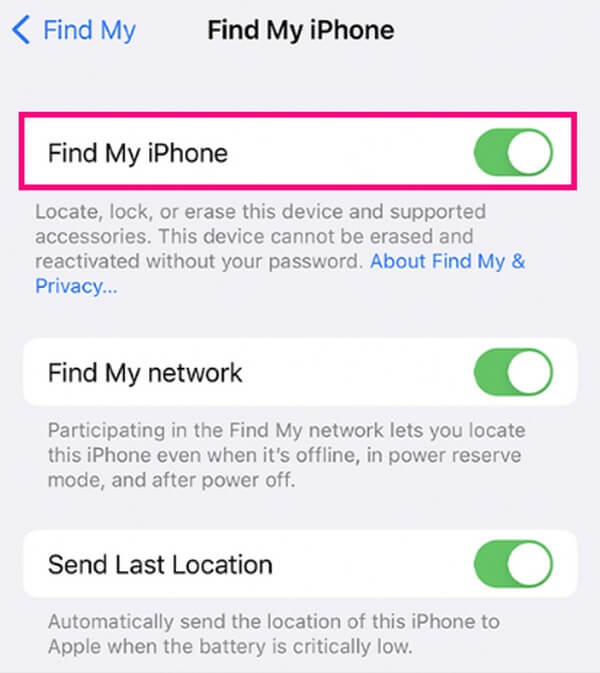
之后,继续进行 蓝牙 并按照上一部分的说明将 AirPods 与设备配对。 当您的 AirPods 连接到 iPhone 时,点按 AirPods 名称右侧的信息图标。 然后,向下滚动以激活“查找我的网络”滑块,将其添加到“查找我的 iPhone”功能中。
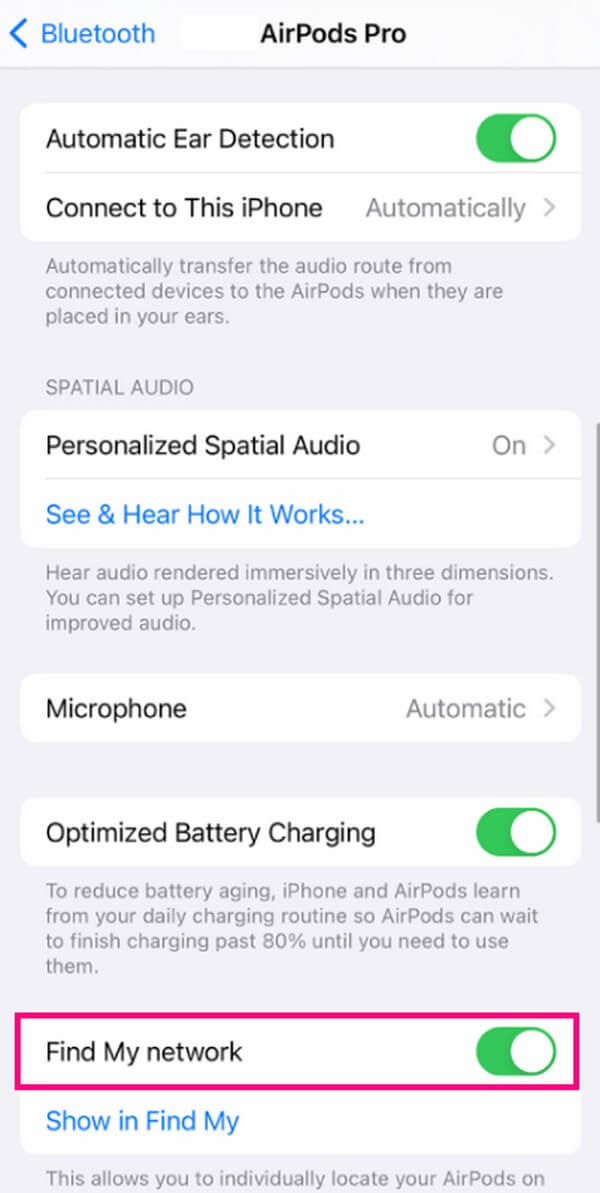
FoneLab使您可以将iPhone / iPad / iPod从DFU模式,恢复模式,Apple徽标,耳机模式等修复到正常状态而不会丢失数据。
- 修复禁用的iOS系统问题。
- 从禁用的iOS设备中提取数据,而不会丢失数据。
- 它是安全且易于使用的。
第 3 部分:如果无法连接 AirPods,如何修复
如果在完成上述过程后您仍然无法连接 AirPods,则可能是这种情况背后存在问题。 因此,您可能需要执行可能导致问题的方法。 以下是我们准备为您提供帮助的技巧。
选项 1. 重启 iPhone
执行重新启动是修复设备上小问题的最基本技术之一。 无论使用 iPhone、Android 等,重启都是让 AirPods 成功连接 iPhone 的有效解决方案。 但正如前面提到的,它只能修复小问题。 因此,如果设备面临更严重的问题,请继续执行下一个选项。
遵循以下用户友好流程 重启你的iPhone 如果在确定如何将 AirPods 连接到另一部 iPhone 后仍无法连接 AirPods:
在没有 Home 键的情况下重新启动 iPhone:快速按下 iPhone 的 提高音量 键,紧接着是 降低音量 钥匙。 然后长按 侧 按住 键几秒钟,直到屏幕显示 Apple 徽标后才松开。
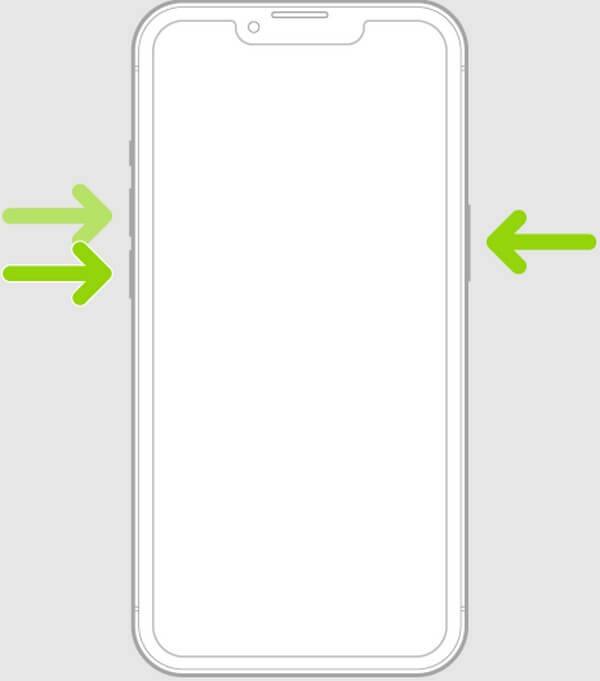
使用“主页”按钮重新启动 iPhone:长按 iPhone 的 侧 or 置顶 键,具体取决于您的设备,以及 主页 键几秒钟。 当 iPhone 屏幕显示 Apple 徽标时,在重新启动时松开按住键。
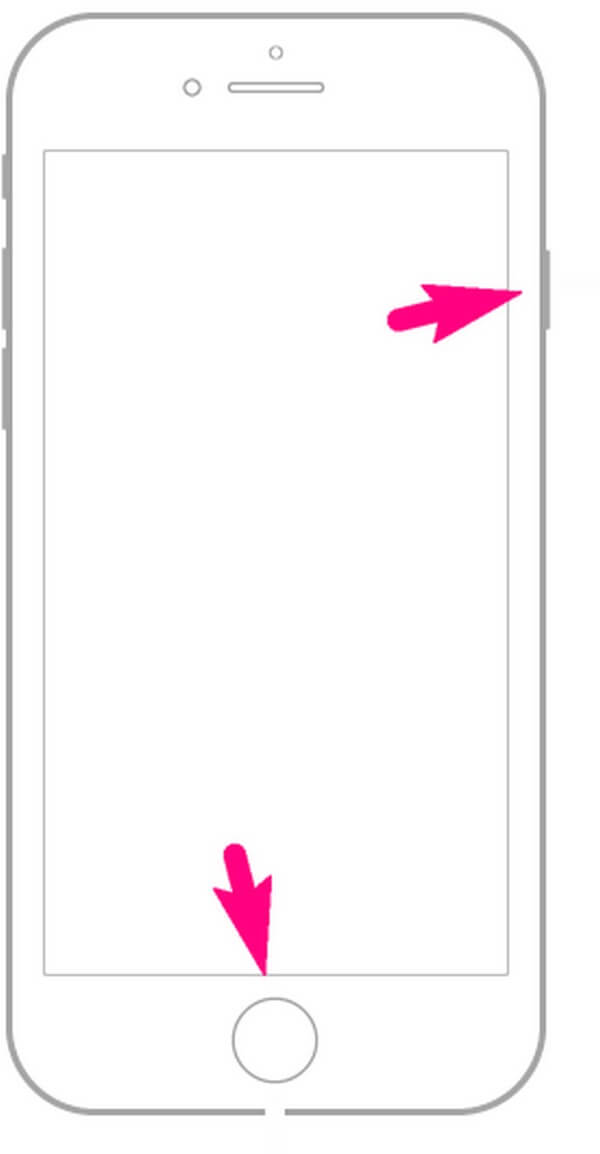
选项2.使用FoneLab iOS系统恢复
当您的设备的 iOS 系统遇到问题时, FoneLab iOS系统恢复 是您可以信赖的工具。 该计划能够胜任 修复 iPhone 上的异常情况、iPad等。与其他修复方法不同,它提供2种修复模式:标准和高级。 因此,您可以自由选择是要擦除和清理所有设备数据还是保持原样。
FoneLab使您可以将iPhone / iPad / iPod从DFU模式,恢复模式,Apple徽标,耳机模式等修复到正常状态而不会丢失数据。
- 修复禁用的iOS系统问题。
- 从禁用的iOS设备中提取数据,而不会丢失数据。
- 它是安全且易于使用的。
如果您无法使用以下命令将 AirPods 连接到 iPhone,请模仿下面的无障碍说明来解决问题 FoneLab iOS系统恢复:
FoneLab iOS系统恢复网站将提供该工具的安装程序文件; 你只需点击 免费下载 标签来获取它。 下载后,继续使用程序权限并开始在计算机上安装。 完成后,您终于可以启动修复工具了。
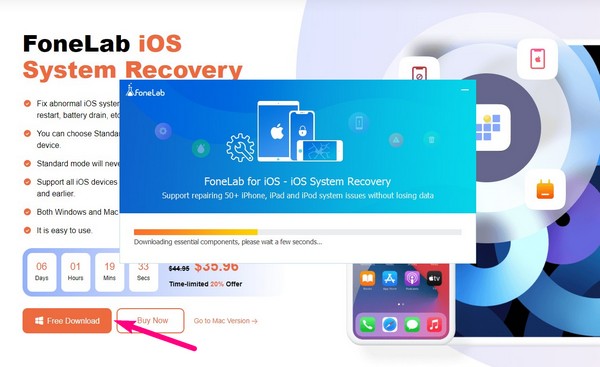
找出 iOS系统恢复 该工具的主要界面上的框。 然后,单击它进入以下包含 iOS 系统问题列表的屏幕。 点击 Start 开始 点击右下角继续。
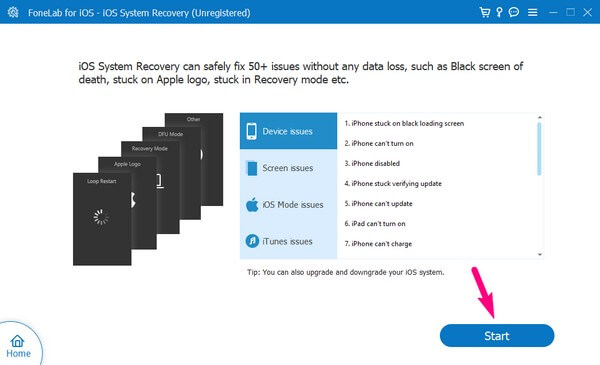
下一个界面将要求您将 iPhone 连接到计算机。 使用闪电电缆让修复程序识别您的设备。 之后,选择您喜欢的维修类型,并确保在选择之前仔细阅读其说明。 接下来,点击 确认.
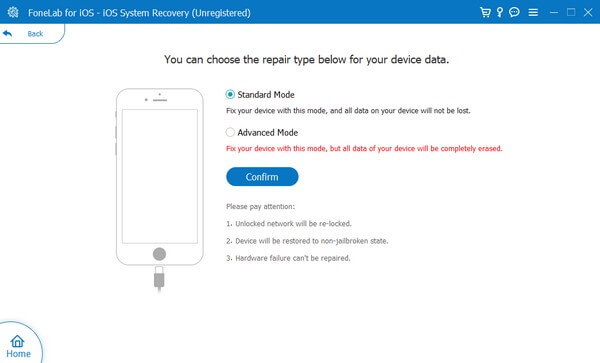
以下界面将显示不同 iPhone 或 iOS 版本的说明。 单击并按照为您的设备版本指定的选项进行操作。 它将引导您进入恢复模式,并且将下载用于修复问题的固件。 接下来,使用固件修复问题并尝试再次将 AirPods 连接到 iPhone。
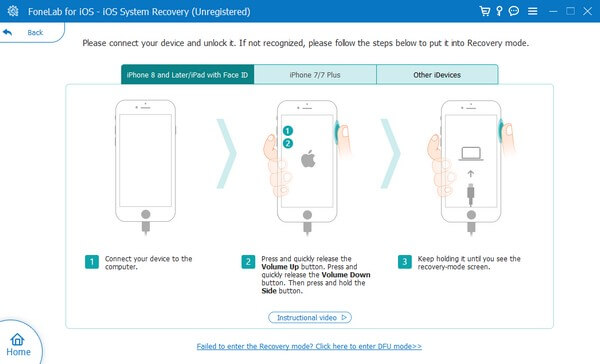
FoneLab使您可以将iPhone / iPad / iPod从DFU模式,恢复模式,Apple徽标,耳机模式等修复到正常状态而不会丢失数据。
- 修复禁用的iOS系统问题。
- 从禁用的iOS设备中提取数据,而不会丢失数据。
- 它是安全且易于使用的。
第 4 部分. 有关如何将 AirPods 连接到 iPhone 的常见问题解答
1. 为什么我的AirPods无法连接到iPhone?
您的 AirPods 电池可能已耗尽,您必须先将其放回充电盒中。 充电一段时间后,尝试重新连接,看看是否有效。 其他可能的原因包括过时的 iOS 版本或您的设备或 iOS 系统存在问题。
2. AirPods 上的橙色指示灯代表什么意思?
AirPods 上的橙色灯通常表示电池电量低。 因此,这意味着是时候为您的 AirPod 充电盒充电以使其再次充满电了。 同时,如果它闪烁,则可能是由于一般的连接问题。
我们希望您能够使用我们在上面文章中介绍的技术成功地将 AirPods 连接到 iPhone。 要解决更多设备问题,请访问 FoneLab iOS系统恢复 网站。
FoneLab使您可以将iPhone / iPad / iPod从DFU模式,恢复模式,Apple徽标,耳机模式等修复到正常状态而不会丢失数据。
- 修复禁用的iOS系统问题。
- 从禁用的iOS设备中提取数据,而不会丢失数据。
- 它是安全且易于使用的。
